Tämä köyhä sielu Applen keskustelufoorumeilla on juuri menettänyt iPhonensa Bangladeshissa kaikkialla. Hän kysyy, miten estetään varkaat pääsemästä hänen henkilötietoihinsa.
Valitettavasti hänellä ei ollut Find My Phone -toimintoa käytössä laitteessa. Hänellä ei ole onnea, Bangladeshissa kaikkialla.
Sinä olet kuitenkin onnekas ja sinulla on nyt varoitus: iPhone on yksi varastetuimmista tavaroista kaupunkialueilla. Näin voit pitää henkilökohtaiset tietosi turvassa varastetulla iPhonella tai iPadilla.

Ensinnäkin sinun on otettava Find My iPhone (tai iPad tai Mac) käyttöön valitsemallasi iOS -laitteella. Napauta Asetukset ja napauta sitten iCloud. Vieritä alas ja vaihda Find My iPhone asentoon ON.
Nyt joko toisella laitteella tai osoitteessa icloud.com, kirjaudu sisään Apple ID -tunnuksillasi. Esitin tämän iPadillani.

Kun olet löytänyt kadonneen laitteen Find My iPhone -laitteen, näet laitteesi sen nykyisen sijainnin kartalla (edellyttäen, että iPhone on päällä ja verkossa). Voit napauttaa vasemmassa yläkulmassa olevaa Omat laitteet -painiketta, jos käytät iPad -sovellusta nähdäksesi luettelon kaikista Find My… -laitteista, jotka ovat käytössä.
Napauta (tai napsauta, jos olet verkossa) kadonneella laitteella, ja sinulla on useita vaihtoehtoja. Napauta Auto -kuvaketta saadaksesi kartoitetut reittiohjeet laitteellesi. Napauta Toista ääni -painiketta, jotta kadonnut laite piippaa äänekkäästi. Käytän tätä useammin kuin haluan myöntää löytäneeni iPhoneni omasta kodistani.
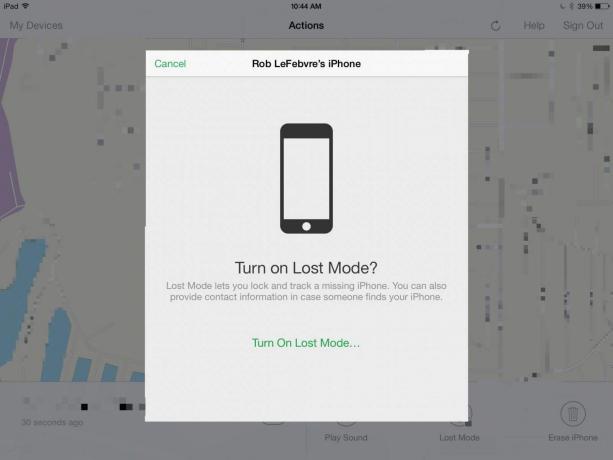
Jos laite on todella kadonnut tai varastettu, voit asettaa sen kadonneeseen tilaan. Lost -tilan poistaminen käytöstä on logiikkaa, jos laite todella varastetaan, joten sinun on päätettävä, haluatko varoittaa mahdollisia varkaita.

Jos päätät ottaa kadonneen tilan käyttöön, voit lisätä näkyviin tulevan puhelinnumeron ja viestin kadonneen laitteen lukitusnäytössä, jolloin mukavat ihmiset voivat soittaa ja järjestää palauttamisen laite. Kun saat sen takaisin, se avautuu normaalilla salasanallasi (jonka olet jo ottanut käyttöön, eikö?).
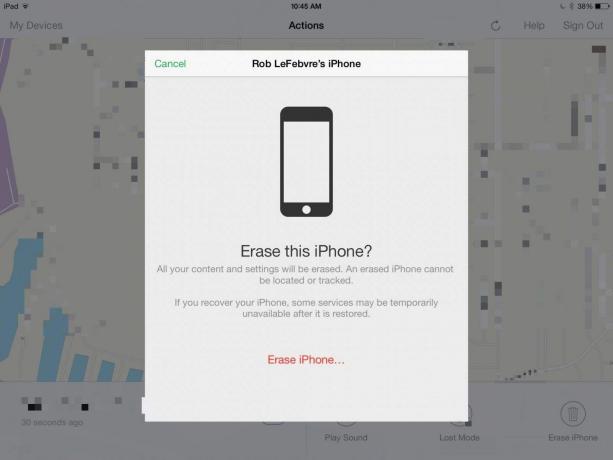
Jos todella uskot, että se on varastettu, etkä aio palauttaa sitä, voit poistaa varastetun laitteen. Napauta Poista iPhone -roskakori -kuvaketta (oikeassa alakulmassa, jos käytät iPadia) ja vahvista sitten napauttamalla punaista Poista iPhone… -tekstiä siellä. Et voi kumota tätä, joten sen pitäisi todennäköisesti olla viimeinen keino.
Huomaa, että jos sinulla ei ole alun perin määritettyä salasanaa iPhonellesi tai iPadillesi, mahdolliset varkaat ovat jo saaneet sen pääsyä laitteeseesi ja voi palauttaa sen uudella iOS -asennuksella sen jälkeen, kun se on poistanut kaikki haluamansa tiedot. Salasana (tai Touch ID), jonka iPhone, kiitos!
Kautta: Apple -keskustelut

![6 vinkkiä parempaan katukuvaukseen iPhonella [Haastattelu]](/f/4cdd3c22c2e402d6d808ef801fdda6cb.jpg?width=81&height=81)